استضف خرائط Google التفصيلية مع البرنامج المساعد لمواقع الخرائط WordPress
نشرت: 2023-03-30هل تعلم أنه يمكنك استضافة خريطة Google تفاعلية على موقع WordPress الخاص بك؟
قد تعلم بالفعل أنه يمكنك تضمين خريطة Google في أي صفحة أو النشر ببساطة عن طريق نسخ كود iframe في كتلة HTML. سيظهر ذلك خريطة أي منطقة حددتها. ومع ذلك ، هذا هو الحد الأقصى لطريقة تضمين HTML.
إذا كنت ترغب في نقل مواقع خرائط Google إلى مستوى آخر على موقع WordPress الخاص بك ، فانتظر لأنني سأوضح لك كيفية القيام بذلك بالضبط في هذه المقالة.
لكن أولاً ، ما هي الاستخدامات المحتملة لاستضافة خريطة Google على موقعك؟
لأحد ، يمكنك إظهار موقع عملك مع دبوس. أو ، إذا كنت تخطط لحدث ما ، فيمكنك عرض الموقع الدقيق مباشرة على صفحة الحدث حتى يتمكن الزوار من التخطيط مسبقًا بسهولة. لنفترض أن لديك موقعًا إلكترونيًا للسفر يخبر السائحين عن أفضل المتاحف التي يمكن زيارتها في مدينة معينة. أو يمكنك عرض مسارات المشي والسماح للمستخدمين بإدخال ملاحظاتهم الخاصة حول التنزه؟
يمكنك القيام بكل هذا باستخدام البرنامج المساعد Map Locations WordPress من Creative Minds. هيا بنا نبدأ!
إنشاء خرائط فريدة باستخدام البرنامج المساعد لمواقع الخريطة
باستخدام المكوِّن الإضافي Map Locations ، يمكنك وضع مواقع متعددة على خريطة Google جنبًا إلى جنب مع معلومات محددة حول الموقع - بالإضافة إلى الصور والفيديو ومسارات الرمز البريدي والعلامات القابلة للبحث.
باستخدام تكامل خرائط Google ، يمكنك إنشاء نظام موقع المتجر باستخدام خرائط متعددة ، وإنشاء دليل تفاعلي للمواقع. يسمح لك المكون الإضافي أيضًا بعرض رمز فريد لكل موقع.
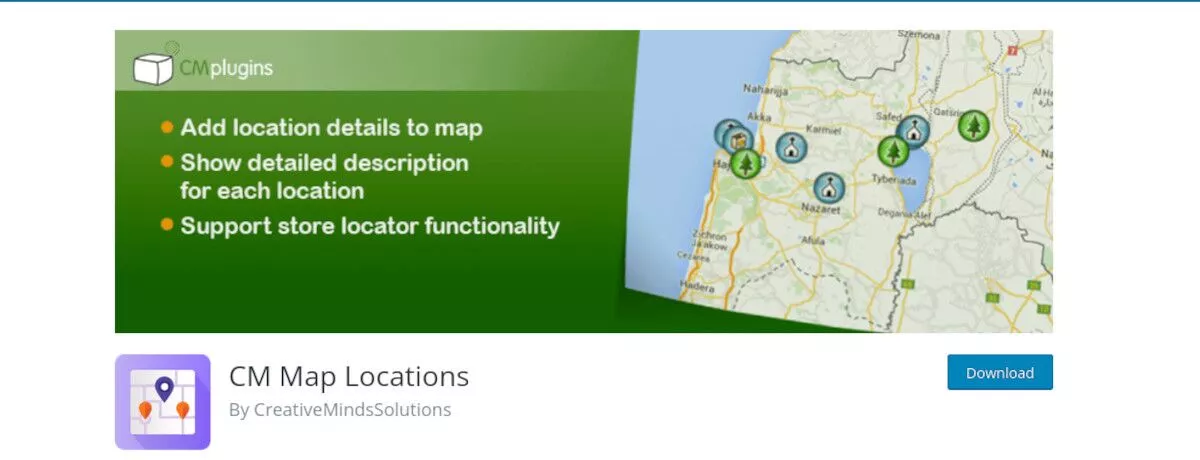
بالإضافة إلى ذلك ، يدعم المكون الإضافي:
- استيراد وتصدير المواقع
- البحث عن الموقع عن طريق الرمز البريدي
- تضمين المواقع باستخدام الرموز القصيرة
الشروع في استخدام خريطة مواقع WordPress البرنامج المساعد
يتميز المكون الإضافي Map Locations بقائمة كاملة من الإعدادات ويستضيف دليل مستخدم يسهل الوصول إليه مباشرة على لوحة تحكم مسؤول WordPress. هناك عدة خطوات مهمة لتهيئة خرائطك وإعدادها. الأول هو تثبيت المكون الإضافي على موقعك.
قم بتثبيت البرنامج الإضافي لمواقع الخريطة
يمكنك العثور على البرنامج الإضافي Map Locations وتنزيله على صفحة WordPress.org الخاصة به. بدلاً من ذلك ، يمكنك البحث عن "مواقع خريطة سم" في لوحة المعلومات الخاصة بك ضمن الإضافات ← إضافة جديد .
يمكنك أيضًا شراء أحد الإصدارات المتميزة من البرنامج المساعد على موقع Creative Minds.
بمجرد التثبيت والتفعيل ، ستجد عنصر قائمة جديدًا في قائمة لوحة التحكم على الجانب الأيسر يسمى "مواقع خريطة CM".
تتمثل الخطوة الأولى في تكوين المكون الإضافي في إدخال مفتاح API لخرائط Google. إذا لم يكن لديك واحد بالفعل ، فلننتقل إلى ذلك الآن.
احصل على مفتاح API لخرائط Google
أولاً ، ستحتاج إلى حساب Google. منذ يوليو 2018 ، يتطلب استخدام خرائط Google والمسارات وبيانات الأماكن أن يكون لديك معلومات الفوترة في Google Cloud. ومع ذلك ، ستتاح لك الفرصة لإضافة تلك المعلومات أثناء إنشاء مفتاح API الخاص بك.
ضمن CM Map Locations → Settings ، ستجد حقلًا لمفتاح API ورابطًا للحصول عليه ، إذا لم يكن لديك واحد بالفعل.
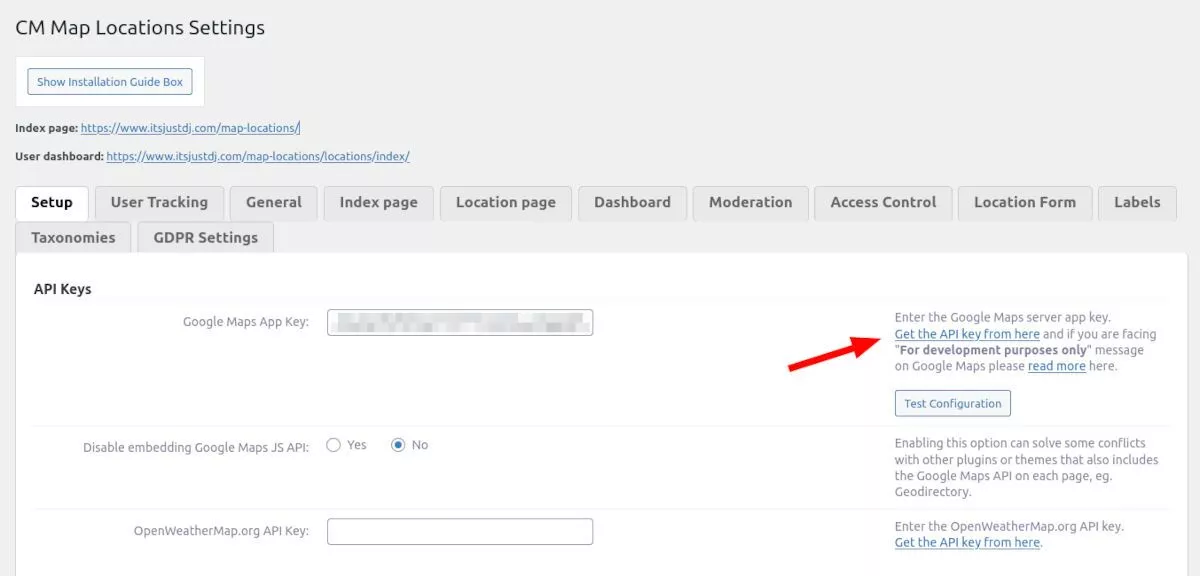
ستحتاج إلى عدة مفاتيح API لاستخدام البرنامج الإضافي Map Locations:
- جافا سكريبت API
- واجهة برمجة تطبيقات تحديد الموقع الجغرافي (لبعض الميزات ؛ تتطلب HTTPS)
- API الترميز الجغرافي
- أماكن API
للحصول على هذه المفاتيح ، توجه إلى صفحة Google Developers.
انتقل إلى مشروعك أو أنشئ مشروعًا جديدًا.
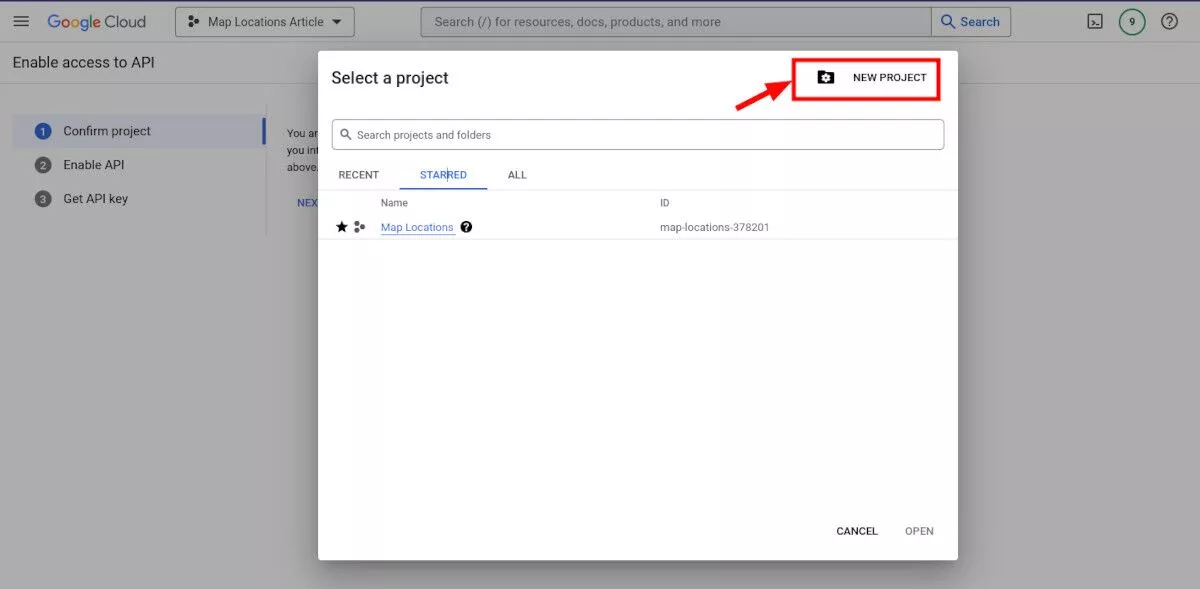
بعد ذلك ، انتقل إلى APIs & Services → Library .
حدد واجهة برمجة تطبيقات واحدة من القائمة ، أو استخدم شريط البحث للعثور على إحدى واجهات برمجة التطبيقات التي ذكرتها سابقًا. في القائمة المنبثقة لواجهة برمجة التطبيقات ، انقر فوق الزر الأزرق تمكين . كرر الخطوات لكل API.
بمجرد تمكين جميع واجهات برمجة التطبيقات ، ستحتاج إلى الحصول على المفتاح (ما عليك سوى مفتاح واحد). في الشريط الجانبي ، حدد بيانات الاعتماد حيث سترى مفتاح API مدرجًا. انسخ مفتاح API إلى الحافظة الخاصة بك - ستلصق هذا في موقع الويب الخاص بك في لحظة.
أولاً ، تحتاج إلى تمكين الفوترة لـ Google Cloud كما ذكرت سابقًا. هذه خطوة مهمة لكي يعمل المكون الإضافي Maps Location بشكل صحيح. عند تسجيل الدخول إلى مشروعك ، انقر فوق قائمة الهامبرغر في الجزء العلوي الأيسر وحدد الفوترة. ستصلك رسالة تطالبك بربط حساب الفوترة . انقر فوق هذا الزر واتبع التعليمات.
الآن بعد أن أكملت جميع الخطوات لإعداد مفاتيح Google API والحصول عليها ، عد إلى موقع WordPress الخاص بك. في صفحة إعدادات CM Map Locations ، الصق مفتاح API لخرائط Google وانقر على حفظ في الأسفل. إذا كنت ترغب في ذلك ، يمكنك اختبار التكوين باستخدام الزر الموجود على اليمين.
إضافة موقع
يُنشئ المكون الإضافي Map Locations صفحة فهرس للزوار وللمستخدمين. بمجرد إضافة موقع ، سيتم إدراجه في تلك الصفحات. قبل إضافة موقع ، من الأفضل إنشاء فئة واحدة على الأقل لخرائطك.
يعد هذا أمرًا بسيطًا مثل إضافة فئة مشاركة جديدة ، ولكنها خاصة بمواقع الخريطة. قم بإنشاء أي عدد تريده من الفئات ضمن CM Map Locations → Categories . يمكنك أيضًا إضافة رموز علامة افتراضية لكل فئة.
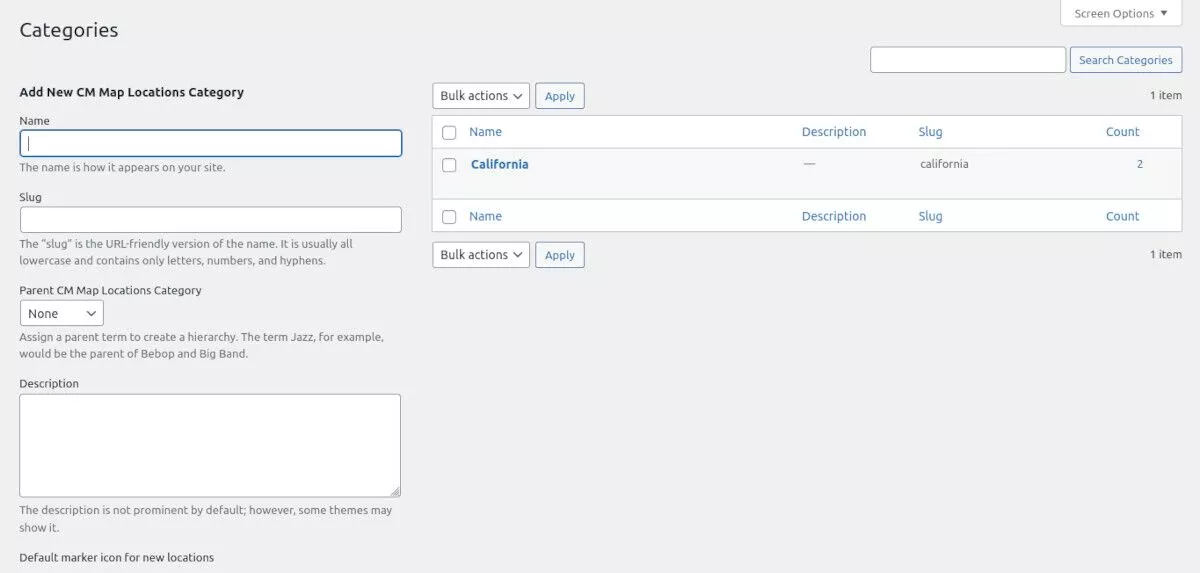
بمجرد إنشاء الفئات الخاصة بك ، يمكنك إضافة موقع. يمكنك استخدام قائمة CM Map Locations أو النقر فوق + New في شريط أدوات المسؤول واختيار الموقع . في محرر صفحة الموقع الجديد ، قم بملء حقلي اسم الموقع والوصف اللذين يتعلقان بالموقع الذي تريده.
حدد الفئة المناسبة من القائمة ، واختر أيقونة Marker. يمكنك أيضًا تحميل الرمز الخاص بك إذا أردت. بعد ذلك ، يمكنك إضافة أي صور أو مقاطع فيديو حول موقعك - يمكن أن يكون هذا مفيدًا لمواقع دليل السفر.
بعد ذلك ، قم بالتمرير لأسفل إلى خريطة Google المعروضة على الصفحة. ابحث عن الموقع أو انقل الخريطة حسب الضرورة. عندما يكون موقعك في الأفق ، حدد إحدى أدوات الرسم وارسم حدود موقعك على الخريطة.
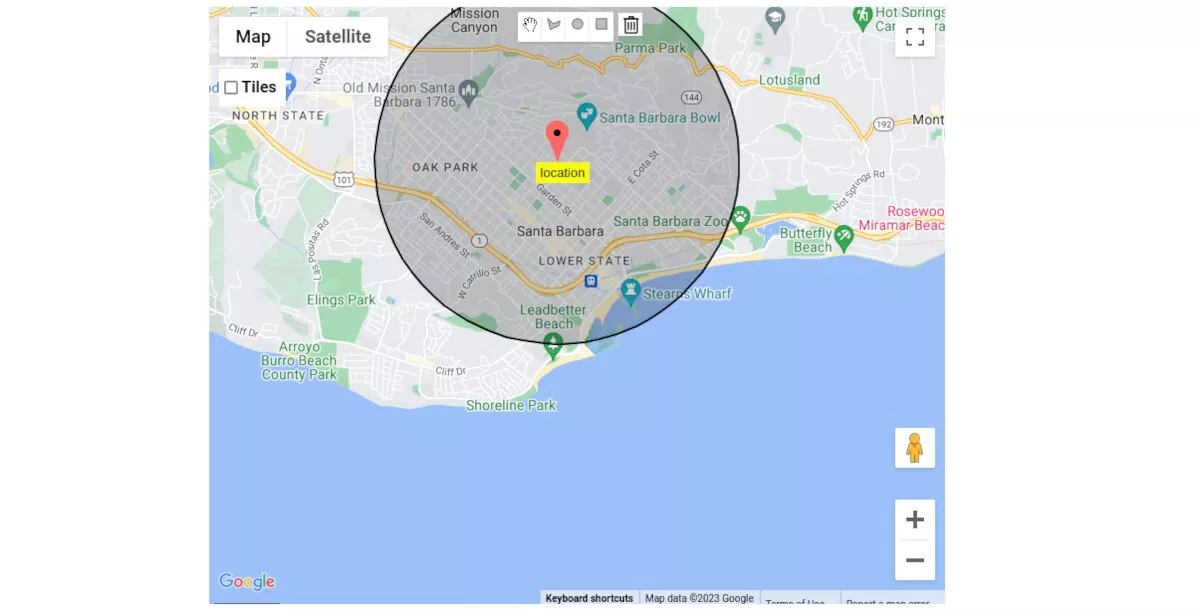
بالتمرير لأسفل الصفحة بشكل أكبر ، سترى معلومات دقيقة عن خطوط الطول وخط العرض والعنوان لموقعك مملوءة تلقائيًا. إذا أردت ، يمكنك إضافة:
- رقم التليفون
- موقع إلكتروني
- عنوان البريد الإلكتروني
- URL
انقر فوق الزر "حفظ" وستتم إضافة موقعك إلى قائمة المواقع المتوفرة على موقعك. عند عرض الموقع ، سيرى زوار موقعك المعلومات والخريطة المنسقة بدقة.
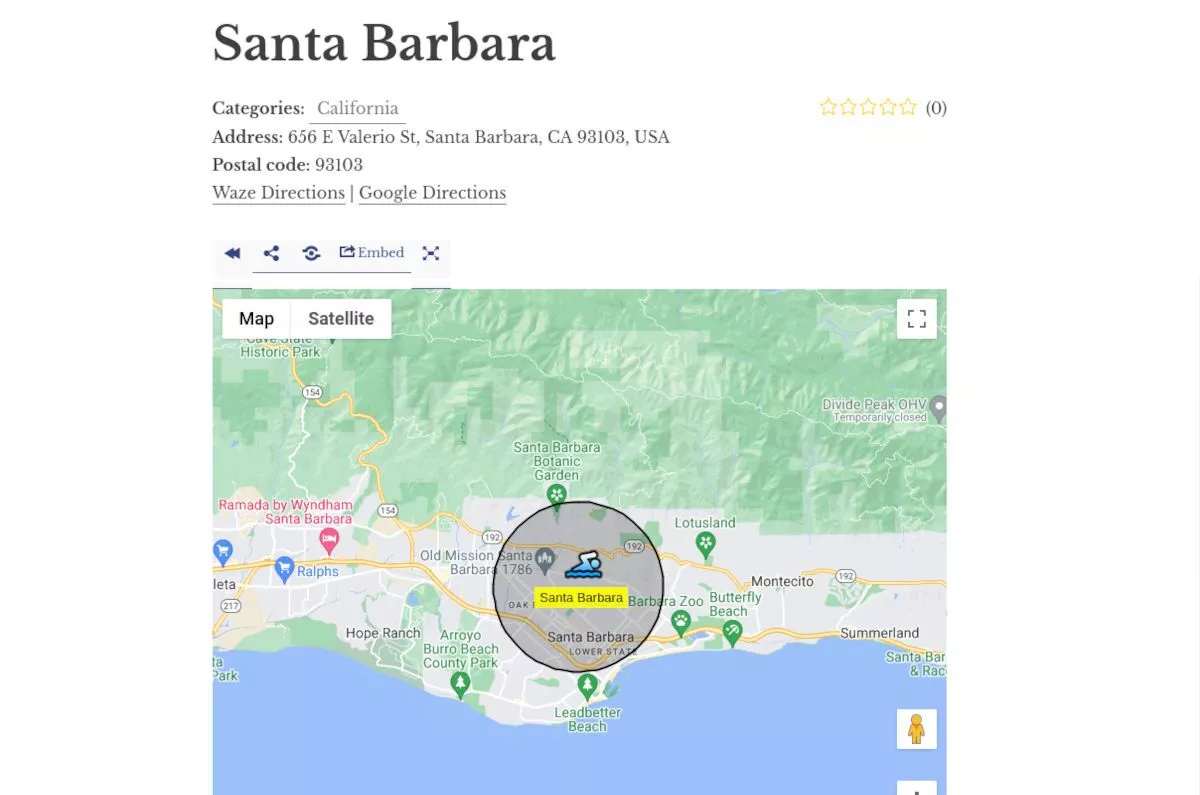
إنشاء صفحة الفهرس
الغرض من صفحة الفهرس هو عرض خريطة بعلامات تمثل مواقع مختلفة ، جنبًا إلى جنب مع قائمة قابلة للتخصيص لتلك المواقع.
يمكن تكوين صفحة الفهرس لعرض معلومات مختلفة حول كل موقع ، مثل:
- عنوان
- وصف
- عنوان
- تقييم.
يمكن للمستخدمين التفاعل مع الخريطة وقائمة المواقع للبحث عن مواقع محددة أو تصفح جميع الخيارات المتاحة.
يمكن أن تتضمن صفحة الفهرس أيضًا ميزات مثل مرشح نصف قطر الرمز البريدي والقدرة على إضافة عناوين URL أو توجيهات مخصصة لكل موقع.
اعرض الخرائط باستخدام الرموز القصيرة
الرموز القصيرة هي اختصارات خاصة بـ WordPress تتيح للمستخدمين إضافة ميزات ديناميكية ، مثل الخرائط مع المواقع ، إلى المنشورات والصفحات.
توجد رموز مختصرة مختلفة لأغراض مختلفة ، بما في ذلك عرض مقتطف الموقع ، وإظهار موقع معين على الخريطة ، وعرض الخرائط بمواقع من فئة ، وإظهار خرائط الموقع الحالية.
يمكن للمستخدمين إضافة معلمات لجعل هذه الرموز القصيرة أكثر تحديدًا ، مثل اختيار سمة الخريطة وعرضها وارتفاعها أو تحديد عدد المواقع المعروضة.
فيما يلي قائمة بجميع الرموز القصيرة ومعلماتها ، جنبًا إلى جنب مع عينات لتسهيل فهمها:
الرموز المختصرة للموقع:
- مقتطف
- الرمز القصير: [cmloc-snippet]
- الاستخدام: يعرض مقتطف الموقع.
- معلمات التصفية: معرف
- عرض المعلمات: مميز
- نموذج: [cmloc-snippet id = ”487 ″ مميز =“ خريطة ”]
- خريطة موقع محددة
- الرمز القصير: [cmloc-location-map]
- الاستخدام: يعرض موقعًا محددًا على الخريطة.
- معلمات التصفية: معرف
- عرض المعلمات: الموضوع ، الخريطة ، عرض الخريطة ، العرض ، عنوان العرض ، تاريخ العرض
- العينة: [cmloc-location-map id = 1767 mapwidth = 640 mapheight = 480 width = 700 showtitle = 1 showdate = 1]
- خريطة مواقع متعددة
- الرمز القصير: [cmloc-sites-map]
- الاستخدام: يعرض الخرائط بمواقع من فئة مختارة.
- معلمات التصفية: showonlybyparams ، حد ، صفحة ، فئة ، مفتاح التصنيف
- عرض المعلمات: سمة ، قائمة ، عرض الخريطة ، عرض ، قائمة ، تلميح أداة ، خريطة ، تتبع المستخدم ، from_date ، to_date
- الحصول على المعلمات: bgcolor ، bgcolor_filter ، time ، time_filter ، identifier ، identifier_filter ، from_date ، to_date ، hours ، path
- العينة 1: [cmloc-locations-map category = "الجبال"]
- العينة 2: [cmloc-locations-map list = الحد الأيسر = 4 صفحات = فئة واحدة = ”111 ″]
- خريطة المواقع الحالية
- الرمز القصير: [cmloc-current-sites-map]
- الاستخدام: يعرض خرائط المواقع الحالية.
- معلمات التصفية: الحد ، الصفحة
- عرض المعلمات: الموضوع ، عرض الخريطة ، العرض ، تلميح الأدوات
- العينة: [cmloc-current-sites-map]
يمكن العثور على الرموز القصيرة ضمن خيار الرموز القصيرة للرجوع إليها.

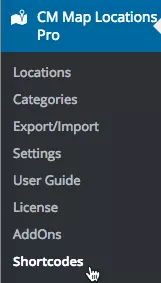
يمكنك العثور على إرشادات مفصلة حول إعداد الرموز القصيرة وعرض المواقع باستخدام الرموز القصيرة في مستندات المساعدة الخاصة بقاعدة معارف CM Map Locations.
صلاحية التحكم صلاحية الدخول
إذا كنت ترغب في جعل خرائطك تفاعلية ، فأنت بحاجة إلى تكوين التحكم في الوصول في قائمة مواقع خرائط CM . هناك العديد من الخيارات المتاحة للوصول.
تسمح إعدادات الوصول للمسؤول بالتحكم في من يمكنه رؤية المواقع وعرضها وإنشاؤها وتحديثها ، بالإضافة إلى الأدوار التي يمكنها استخدام مكتبة الوسائط عند تحميل الصور.
يمكن للمسؤول الاختيار من بين الخيارات المحددة مسبقًا مثل الجميع أو المستخدمين المسجلين أو أدوار مستخدم محددة مثل المسؤول أو المحرر أو المؤلف أو المساهم أو المشترك.
بدلاً من ذلك ، يمكنهم إنشاء دور مخصص وسرد أسماء الإمكانيات لمن يُسمح لهم بالوصول إليه.
قائمة المواقع
يتيح لك هذا تحديد من يمكنه الوصول إلى فهرس المواقع والبحث أو تصفية المواقع.
عرض الموقع
يحدد هذا من يمكنه عرض صفحة الموقع.
إنشاء موقع
حدد من يمكنه إنشاء المواقع.
تحديث الموقع الخاص
حدد من يمكنه تحديث المواقع.
الأدوار المسموح باستخدام مكتبة الوسائط
إذا كان لدى المشترك إمكانية upload_files ، فيمكنه رؤية علامة التبويب WordPress Media Library عند تحميل الصورة لموقع. إذا كنت ترغب في منع المستخدمين من البحث في مكتبة الوسائط الخاصة بموقعك ، فتأكد من إبطال الوصول إلى الأدوار المحددة.
لكل فئة ، يمكنك الاختيار من بين أي من الأدوار الافتراضية المضمنة في نواة WordPress أو الأدوار التي توفرها المكونات الإضافية التي تحدد أدوارًا معينة.
ميزات إضافية
لقد غطيت أساسيات إعداد البرنامج الإضافي Map Locations واستخدامه ، ولكن هناك العديد من الميزات المتاحة.
ثيمات
هناك ما يصل إلى ستة موضوعات للاختيار من بينها لجعل مواقعك مميزة على موقعك.
البلاط / الطبقات
التجانب أو الطبقة هي جزء من الخريطة يتم إنشاؤه وعرضه بشكل منفصل عن بقية الخريطة.
عادةً ما تكون هذه المربعات أو الطبقات عبارة عن صور مربعة يتم عرضها مسبقًا وتخزينها مؤقتًا على الخادم ، مما يسمح بعرضها بسرعة على الخريطة دون مطالبة متصفح المستخدم بتحميل الخريطة بأكملها مرة واحدة.
تُستخدم المربعات أو الطبقات لتحسين العرض المرئي للخرائط من خلال السماح بعرض معلومات إضافية أعلى الخريطة الأساسية. يمكن أن يشمل ذلك التسميات والعلامات والبيانات الأخرى التي يمكن أن تساعد المستخدمين على التنقل في الخريطة وفهم سياق المنطقة التي يتم عرضها.
بالإضافة إلى ذلك ، يمكن أن تعمل المربعات أو الطبقات أيضًا على تحسين أداء الخرائط عن طريق السماح للمتصفح بتحميل أجزاء الخريطة المعروضة حاليًا فقط ، بدلاً من تحميل الخريطة بأكملها مرة واحدة.
يمكنك إضافة طبقات أعلى خرائطك إلى معلومات مثل عرض دورات المرور باستخدام OpenStreetMap أو خدمة أخرى.
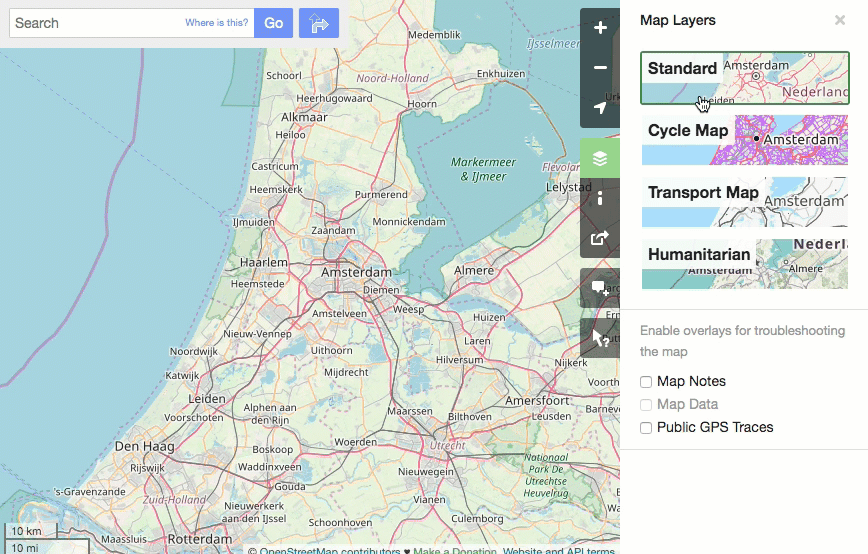
الإعدادات موجودة في علامة التبويب "عام" ، ضمن قسم الخريطة.
- عرض الخريطة الافتراضي - اختر ما هو العرض الافتراضي. يمكن للمستخدمين تغيير هذا في أي وقت.
- إدراج عنوان URL للبلاط - أضف عنوان URL لخدمة التجانب التي تختارها. تحقق من البلاط - OpenStreetMap Wiki لمزيد من الأمثلة
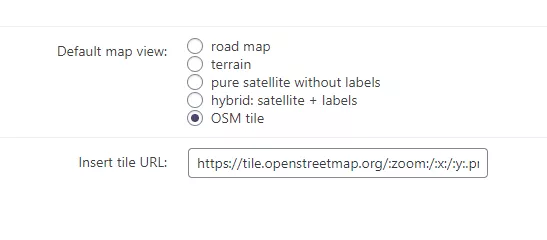
اسمح للزوار بتشغيل المربعات أو إيقاف تشغيلها أثناء تصفح الخريطة.
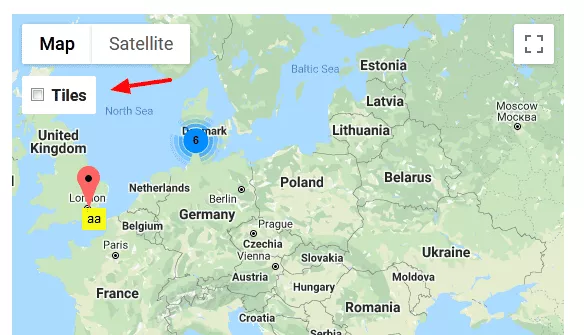
يمكنك حتى السماح للمستخدمين بتحميل البلاط.
إظهار موقع المستخدم
يمكن للمستخدمين مشاركة موقعهم الجغرافي وعرضه على الخريطة.
دعم REST / API
استخدم REST API لإنشاء مواقع من مواقع أخرى أو حتى تطبيقات الجوال.
عرض القوالب
هناك العديد من قوالب العرض المتاحة ، مما يتيح لك بسهولة إنشاء محدد موقع المتجر أو القائمة أو نقطة الاهتمام.
البحث عن طريق نصف القطر
يمكنك البحث في دائرة نصف قطرها محددة من رمز بريدي في أي بلد.
اتجاهات Waze وجوجل
عند إنشاء موقع جديد ، تتم إضافة روابط اتجاهات Google و Wave إلى القائمة تلقائيًا.
تسعير البرنامج المساعد لمواقع الخريطة
يمكنك تثبيت البرنامج المساعد Map Locations واستخدامه مجانًا على أي عدد تريده من مواقع WordPress. يتضمن كل الأساسيات التي تحتاجها لإنشاء أي عدد تريده من المواقع ، وإضافة وصف وصور ، وإظهار كل موقع على خريطته الفريدة. ومع ذلك ، من خلال شراء الإصدارات المتميزة ، يمكنك الوصول إلى المزيد من الميزات.
موقع الخريطة الأساسي (للمحترفين) = 39 دولارًا في السنة
بالإضافة إلى الأساسيات المذكورة أعلاه ، يمكنك الحصول على نماذج العرض والاستيراد / التصدير ودعم الفئات ومعلومات الطقس والتحكم في الوصول والمزيد - على موقع ويب واحد.
موقع الخريطة المتقدم + حزمة مدير الطريق = 69 دولارًا في السنة
تضيف هذه الطبقة البرنامج المساعد Route Manager الخاص بـ Creative Minds وتوسع الترخيص إلى ثلاثة مواقع ويب.
موقع الخريطة النهائي + مسارات الخريطة + 5 إضافات = 119 دولارًا في السنة
يضيف المستوى Ultimate العديد من الوظائف الإضافية والمكوِّن الإضافي Map Routes ، مع ترخيص لما يصل إلى عشرة مواقع ويب.
يوفر كل مستوى عامًا واحدًا من الدعم ويقدم ضمانًا لاسترداد الأموال لمدة 30 يومًا.
عرض الخرائط التفاعلية على موقع WordPress الخاص بك
يمنحك المكون الإضافي Map Locations القدرة على إنشاء قوائم مواقع المتاجر ، أو توجيه السائحين عبر أي مدينة ، أو حتى السماح للمستخدمين بإنشاء الخرائط وتعديلها لتناسب احتياجاتهم. هذا مكون إضافي في مجموعة كبيرة من العروض التي يقدمها فريق التطوير في Creative Minds.
